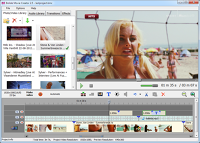Übergänge und Effekte einstellen
Während Sie damit beginnen professionellere Clips zu erstellen, indem Sie mehrere Clips zusammenschneiden, sollten Sie vielleicht auch darüber nachdenken, Überblenden und weitere Effekte einzufügen. So glätten Sie die Schnittpunkte zweier Clips. Unter dem Übergänge-Menü finden Sie verschiedene Blend-Optionen. Im Mehr Menü finden Sie bereits voreingestellte Grafiken die Sie zum Clip hinzufügen können. Sie haben außerdem die Option einen neuen Effekt aus einem eigenen Bild zu kreieren.
- Um Überblenden in Ihr Video einzufügen, benötigen Sie zunächst mindestens zwei Videoclips in der Timeline. Sie können mit dem grünen Hinzufügen-Pfeil, oder durch einfaches herüberziehen weitere Videos in die Timeline einfügen. Merke Sie sich: Die Anzahl von Videos die Sie Ihrer Timeline hinzufügen können ist nicht limitiert.
-
Als nächstes positionieren Sie die Clips so, dass sich der erste Clip leicht mit dem zweiten überlappt. Zwischen den Clips erscheint nun ein markierter Bereich, an dieser Stelle können Sie den Übergang einfügen.
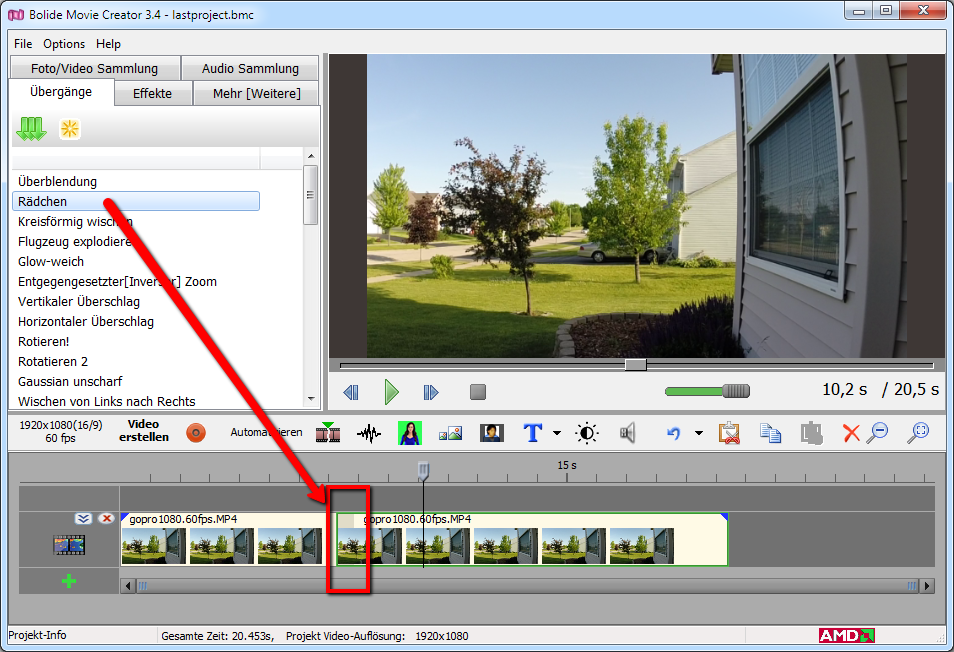
- Als Nächstes wählen Sie aus, welche Überblende oder Effekt sie einfügen möchten.
- Rechtsklicken Sie auf den markierten Bereich um aus einer Auswahl von Blenden zu wählen (Sie können auch über das Übergänge-Menü auf die Liste der Übergänge zugreifen).
- Der Automatisieren lässt Sie die Überlappungen und Ausblenden regulieren. Wählen Sie aus verschiedenen Zeiten, die sich von 0,5 bis 2,0 Sekunden erstrecken. Mit diesem Feature können Sie außerdem automatisch gleichmäßige Blenden zwischen alle Übergänge des Films einfügen.
Zurück zum Videobearbeitungsleitfaden.